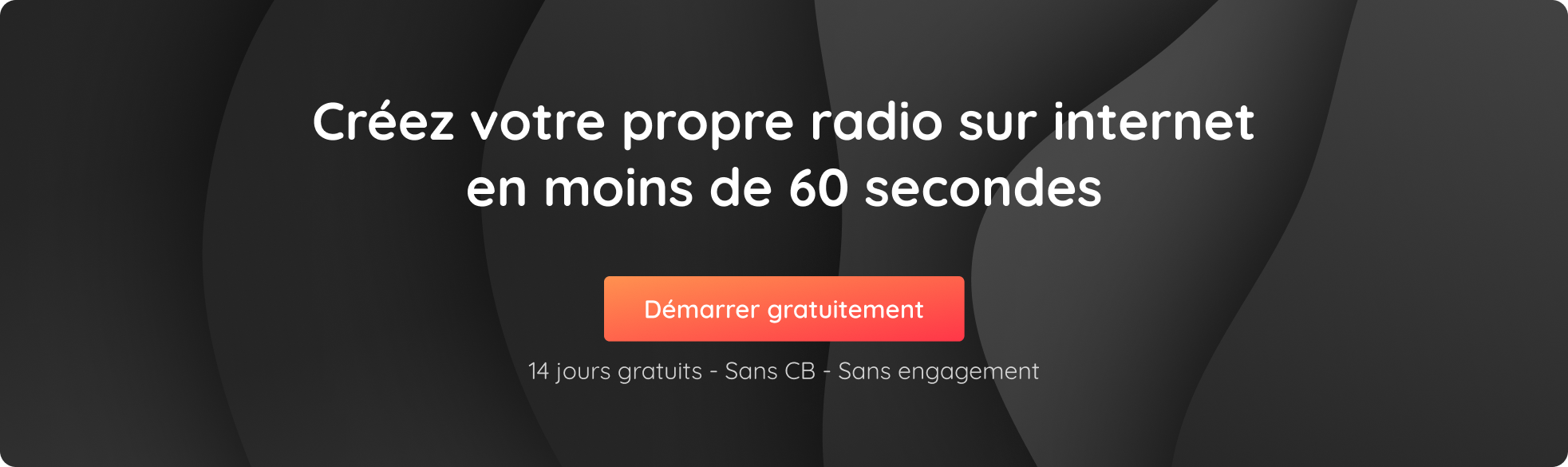L’utilisation des Publicités Facebook est l’un des moyens les plus simples de promouvoir votre radio en ligne et d’accroître sa visibilité ! Grâce à une prise en main facile et à un large éventail d’options personnalisables, vous pouvez créer une campagne publicitaire avec un petit budget en quelques clics seulement.
⚠️ Pour pouvoir créer des publicités Facebook, vous devez disposer d’une page Facebook Business.
En quoi consistent les publicités Facebook ?
Il existe 12 différents types de publicités Facebook que vous pouvez créer pour votre radio en ligne. Pour simplifier, voici les 3 types les plus populaires si vous envisagez de créer votre première campagne :
- Publicités imagées : créez une simple annonce avec une image.
- Publicités vidéos : créez vos propres vidéos, des GIF ou des animations et les promouvoir.
- Publicités dynamiques: vous permet de promouvoir des produits spécifiquement auprès des personnes les plus susceptibles d’être intéressées.
Pour en savoir plus sur les différents types de publicités Facebook que vous pouvez créer, suivez ce lien.
Comment créer des publicités Facebook pour sa radio en ligne ?
Pour commencer la création de vos publicités, rendez-vous dans le Gestionnaire de publicités Facebook ou dans le Business Manager. Dans cet article, nous allons utiliser le Gestionnaire de publicités Facebook. Si vous souhaitez utiliser le Business Manager, nous vous invitons à suivre les étapes suivantes.
1/ Choisissez un objectif et nommez votre campagne
Une fois que vous vous êtes connecté à votre gestionnaire de publicités Facebook, allez dans l’onglet Campagnes > Créer afin de lancer une nouvelle campagne de pub Facebook. Facebook propose 11 objectifs différents en fonction de ce que vous cherchez à accomplir avec votre campagne pour votre radio en ligne. Vous pouvez les voir dans la liste à bascule ci-dessous :
Liste complète 👇
2. Couverture : Montrez vos publicités à un maximum de monde.
Veillez à garder votre but à l’esprit lorsque vous sélectionnez l’objectif de votre campagne. Vous aurez un paiement par action pour les objectifs axés sur la conversion (ventes), et vous paierez pour les impressions si vous choisissez un objectif d’exposition (trafic et vues).
Admettons que nous voulons augmenter le nombre de personnes qui « aiment » la page de notre radio en ligne sur Facebook, dans ce cas nous choisirons Interactions > Mentions J’aime la Page :
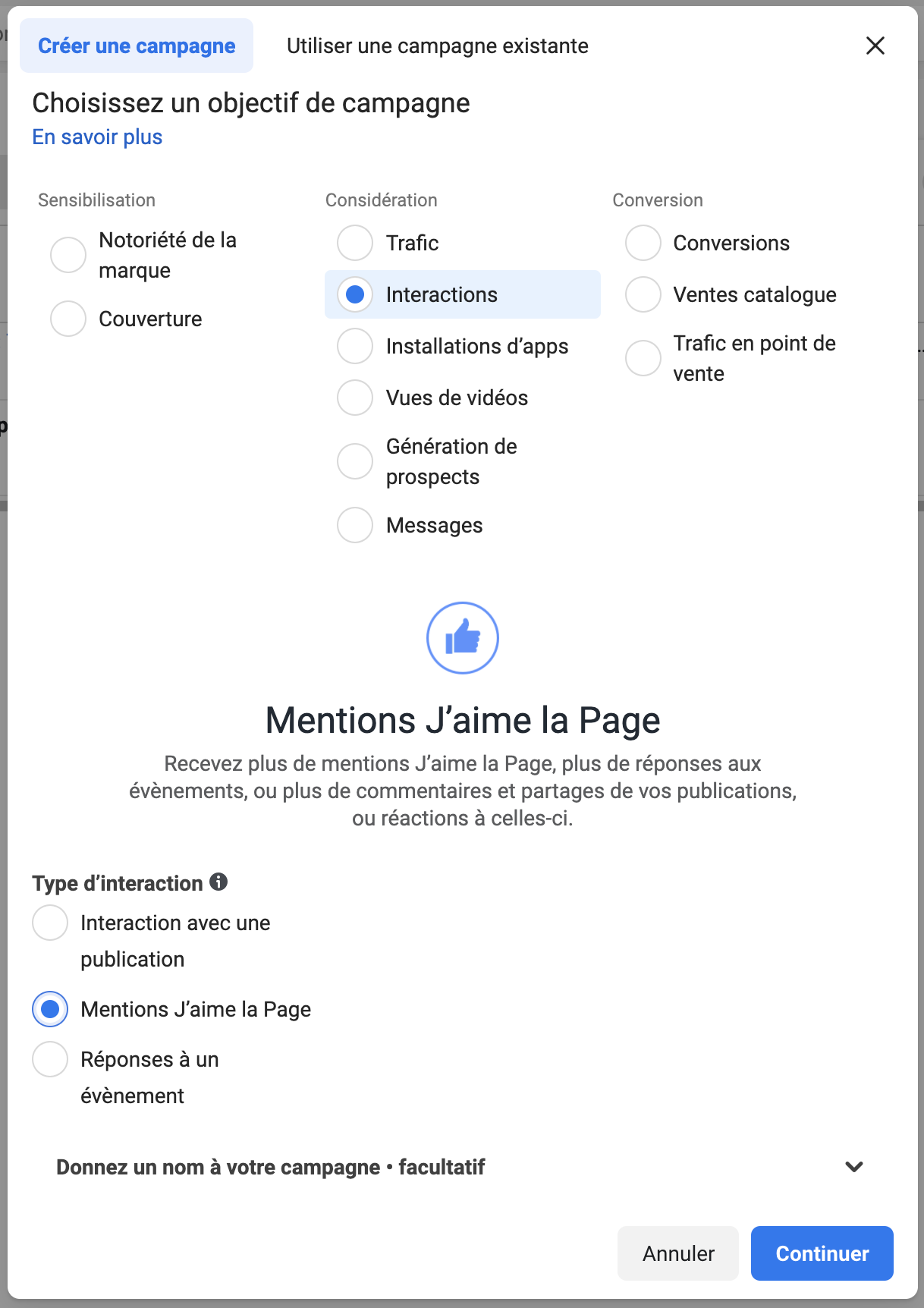
N’oubliez pas que les options qui s’affichent sur votre écran peuvent différer de notre tutoriel en fonction des options que vous sélectionnez.
Cliquez sur Continuer, puis donnez un nom à votre campagne.
2/ Définissez un budget et programmez vos publicités Facebook
Vous pouvez lancer une campagne avec n’importe quel budget, il n’y a pas de minimum requis ! Dans cette étape, vous devrez définir votre budget publicitaire, qui correspond au montant total que vous souhaitez dépenser quotidiennement ou au cours de la campagne (durée de vie).
Si vous souhaitez programmer votre annonce pour une date ultérieure, sélectionnez les dates de début et de fin. Sinon, vous pouvez choisir de la soumettre immédiatement.
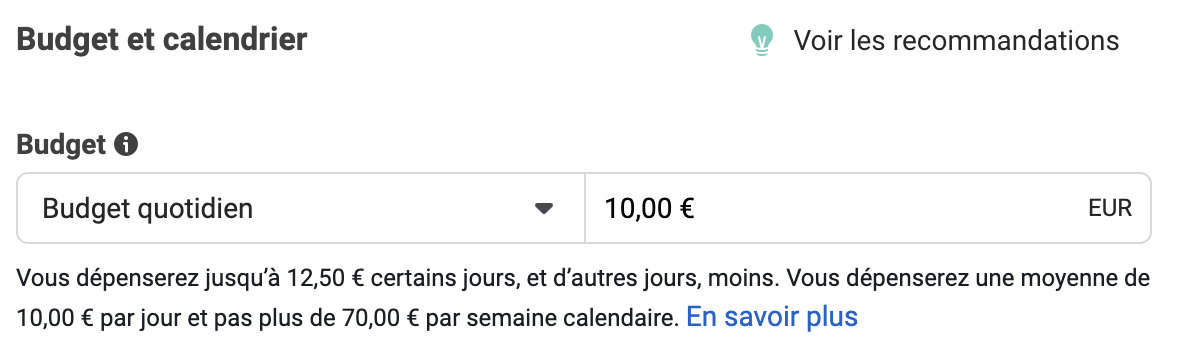
3/ Ciblez votre audience
Il est maintenant temps de décider à qui s’adressent vos publicités Facebook. Il existe 2 types d’audiences :
- Audience personnalisée : Touchez les personnes qui ont déjà interagi avec votre radio sur Facebook.
- Audience similaire : Touchez de nouvelles personnes sur Facebook similaires à vos audiences déjà existantes.
Ensuite, vous devrez sélectionner le lieu, l’âge, le sexe et la langue de votre cible.
Au fur et à mesure que vous faites vos choix, veillez à vérifier régulièrement l’indicateur de taille d’audience sur le côté droit de votre écran. Il vous donnera une idée de la portée potentielle de votre publicité, mais n’oubliez pas qu’il s’agit d’estimations et non de garanties.
Once you have set up those options, it’s time to look at Detailed Targeting. Here, you’ll have 2 fields to help you make your audience as specific as you want:
Une fois que vous avez configuré ces options, il est temps d’examiner le ciblage avancé. Ici, vous disposez de deux champs pour vous aider à rendre votre public aussi spécifique que vous le souhaitez :
- Ciblage Avancé : Définissez votre audience en incluant ou excluant des infos démographiques, centres d’intérêt et comportements.
- Connexions : vous permet de cibler (ou d’exclure) les personnes qui ont un lien existant avec votre page Facebook, votre application ou un événement que vous avez géré précédemment.
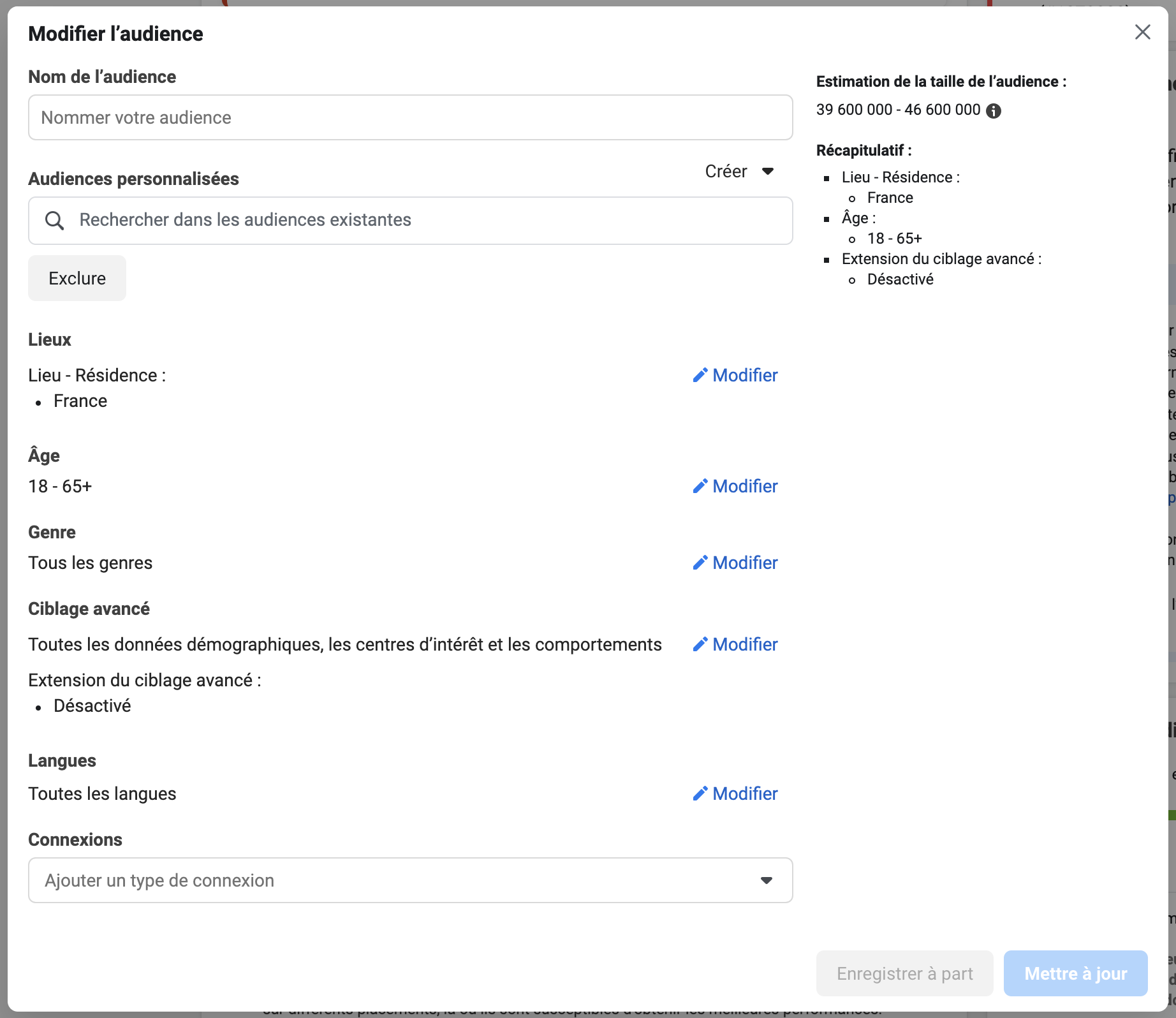
4/ Configurer les placements
Il est maintenant temps de choisir où vos publicités Facebook vont apparaître pour votre audience cible. Les options qui s’offrent à vous peuvent varier en fonction de l’objectif que vous avez choisi. Voici un exemple des options que vous pouvez voir :
- Appareils: Téléphone portable, bureau, ou les deux.
- Plates-formes : Facebook, Instagram, Audience Network et/ou Messenger
- Placements : Fils d’actu, Stories et Reels, intégrées (vidéos), recherches, messages, in-article, Applis et sites web (externes à Facebook).
- Appareils mobiles et systèmes d’exploitation spécifiques : iOS, Android, mobiles classiques ou tout mobile.
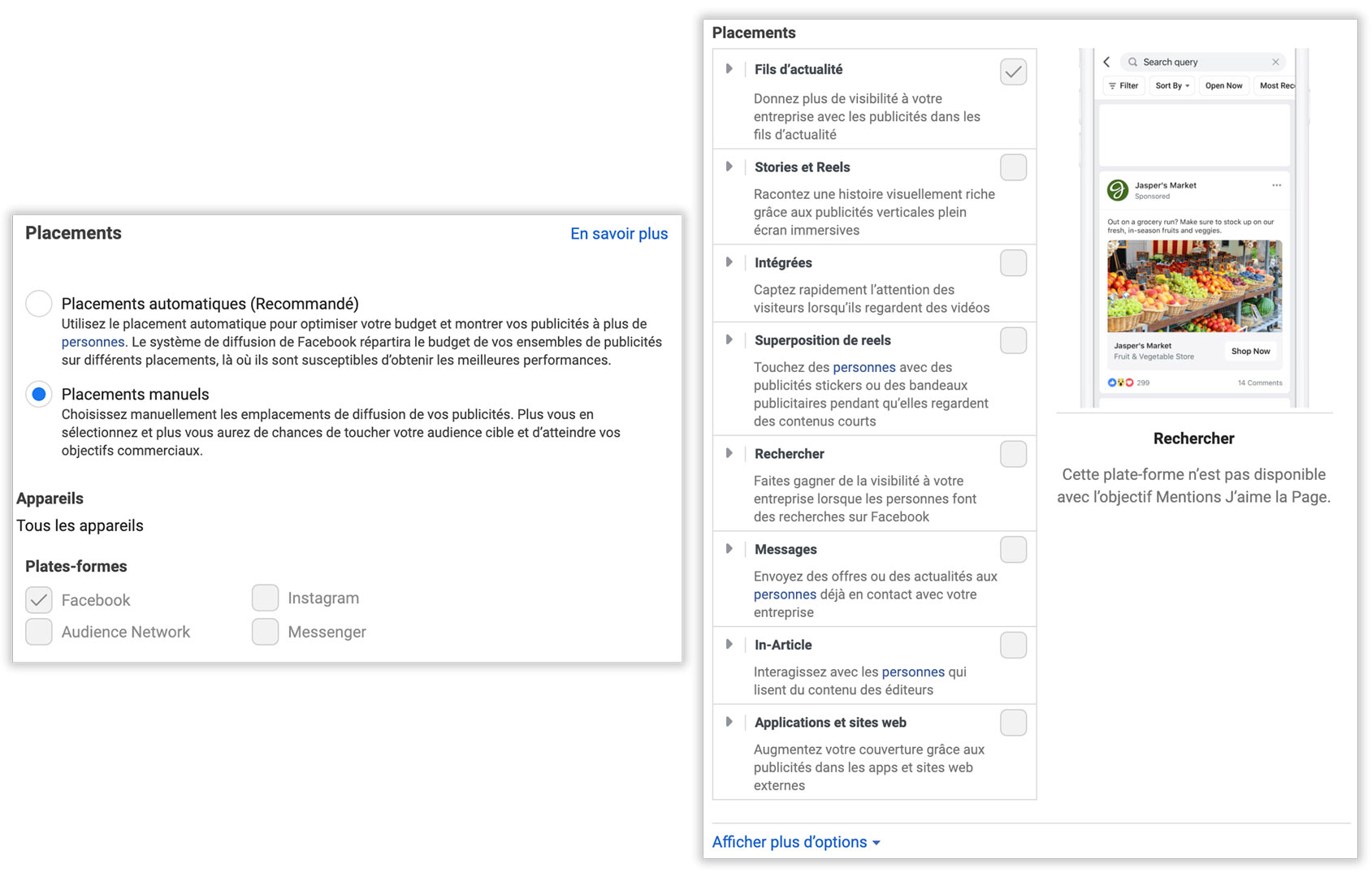
Si vous êtes novice en matière de publicités Facebook et que cette étape vous paraît un peu compliquée, vous pouvez sélectionner l’option Placements automatiques.
5/ Définir la Brand Safety et les contrôles des coûts
Cette section vous permet d’exclure tout type de contenu qui, selon vous, ne devrait pas apparaître avec votre annonce. Par exemple, vous pouvez choisir d’ajouter des listes de blocage spécifiques afin d’exclure certains sites Web, vidéos et éditeurs.
Vous pourrez également y optimiser votre type d’enchère et votre stratégie d’enchère. Si vous êtes novice en matière de publicité Facebook, nous vous conseillons de lancer votre première campagne avec les options par défaut. Si vous êtes à l’aise avec les publicités Facebook, vous pouvez personnaliser les options disponibles afin d’adapter au mieux votre stratégie budgétaire aux objectifs de votre campagne.
N’oubliez pas de vérifier les estimations de couverture et de conversion potentielles avant de passer à l’étape suivante !
6/ Publiez les publicités Facebook de votre radio en ligne !
Dernière étape : créer votre publicité Facebook ! Vous devez commencer par choisir le format de votre publicité. Ensuite, saisissez le texte et téléchargez les éléments multimédias que vous souhaitez inclure.
Les formats publicitaires disponibles peuvent varier en fonction de l’objectif de la campagne que vous avez sélectionné précédemment.
C’est ici que vous pouvez vraiment vous amuser avec le processus ! Si vous avez téléchargé une image, pourquoi ne pas créer une courte animation à l’aide de la fonction Transformer en vidéo ? Il existe également une fonction Créer un diaporama qui vous permet de créer facilement une publicité sous forme de diaporama avec les outils en ligne de Facebook.
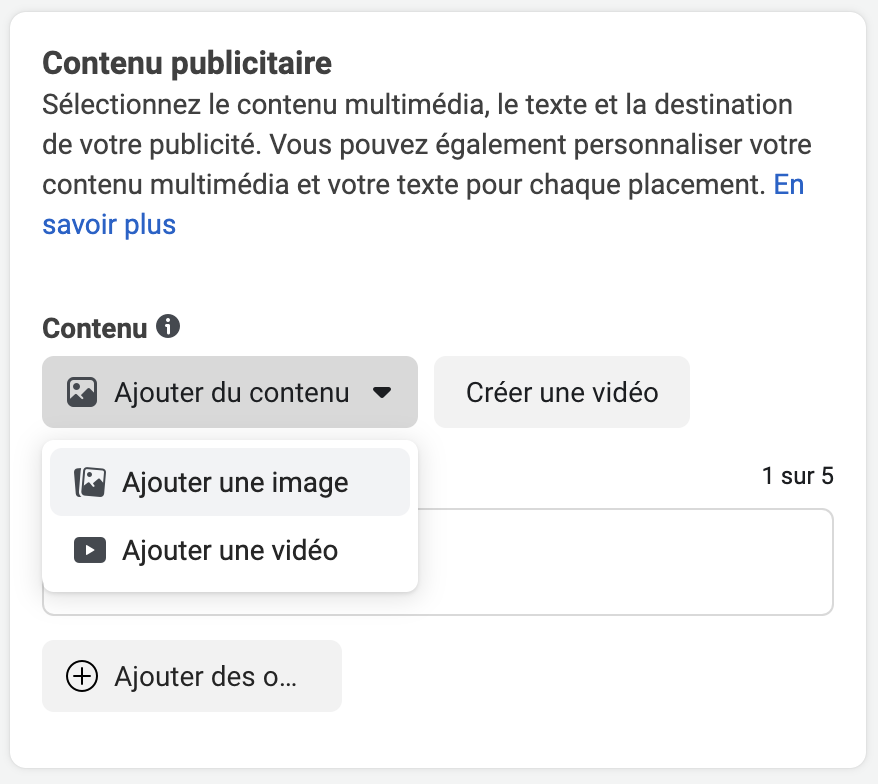
Vous trouverez un outil de prévisualisation à droite de l’écran, afin que vous puissiez vérifier que votre publicité ressemble à ce que vous imaginiez. Lorsque vous êtes satisfait de votre publicité Facebook, cliquez sur le bouton vert Publier pour la mettre en ligne !
Vérifier les statistiques de vos publicités Facebook
Pour afficher les résultats de votre campagne, il vous suffit de vous rendre dans votre gestionnaire de publicités et de sélectionner Campagnes puis Voir les graphiques sur la ligne correspondante. Vous y verrez toutes les statistiques concernant vos annonces, telles que.. :
- Performances : Vous montre les interactions et le cout quotidiens de votre publicité.
- Données démographiques : Vous montre les performances en fonction de l’âge et du sexe de la cible.
- Plate-forme : Compare les performances de la publicité sur les différentes plates-formes choisies.
- Diffusion : Affiche les chiffres prévus et réels pour la couverture, les impressions, ainsi que le montant total dépensé.
Nous espérons que cet article vous a été utile ! Si vous débutez avec les publicités Facebook, nous vous suggérons de lancer vos premières campagnes avec un petit budget, et des paramètres par défaut. Une fois que vous serez plus à l’aise, vous pourrez jouer avec des paramètres et objectifs plus poussés dans vos prochaines publicités !